Windows、Mac、およびオンラインでHEICファイルを開くための最良の方法
iPhoneを使用している場合は、画像にHEICファイル拡張子が付いていることに気付くでしょう。 HEICファイルは、Appleが作成した画像形式です。これは、HEIF(High-Efficiency Image File)のバージョンです。さらに、HEICファイルは高品質形式の圧縮画像ファイルです。ただし、HEICファイルはAppleデバイス専用であるため、WindowsおよびオンラインでネイティブにHEICファイルを開くことはできません。だからへの最良の方法 WindowsでHEICファイルを開く オンラインでは、この記事で示した戦略を使用します。

パート1。WindowsでHEICファイルを開く方法
WindowsでHEICファイルを開くことは不可能です。したがって、WindowsでHEICファイルを開くのをサポートするツールが必要です。ただし、WindowsでHEICを開きたい場合は、WindowsがサポートするファイルJPGに変換できます。 JPGは、Windowsがネイティブに開くことができるファイル形式であり、最も有名な画像ファイル形式です。幸い、WindowsでHEICファイルを開くのに最適なHEICからJPGへのコンバーターが見つかりました。
FVC無料のHEICからJPGへのコンバーター
オンラインで最高のHEICからJPGへのコンバーターを探しているなら、もう検索する必要はありません! FVC無料のHEICからJPGへのコンバーター は、品質を損なうことなくファイルを変換できるオンラインHEICからJPGへのコンバーターです。 Webでアクセスできる他のオンラインツールとは異なり、わかりやすいグラフィカルユーザーインターフェイスを備えているため、ユーザーフレンドリーなツールです。 Webツールを使用すると、ここに2つ以上のファイルを追加し、バッチ変換を実行して、ワンクリックでより生産的な変換プロセスを実行できます。
ツールを使用するにはインターネット接続が必要ですが、変換プロセスは他のオンラインおよびオフラインツールと比較して間違いなく非常に高速です。ウェブコンバーターは素敵ではありませんか?このツールについて詳しく知りたい場合は、この最高のWebベースのHEICからJPGへのコンバーターに関する以下の詳細を読む必要があります。
特徴:
-HEICファイルをJPG形式にバッチ変換できます。
-それは使いやすいソフトウェアインターフェースを持っています。
-利用可能なすべてのブラウザと互換性があります。
-電光石火のスピードで変換する超高速変換プロセスを備えています。
FVC Free HEIC to JPG Converterを使用してHEICをJPGに変換する方法:
ステップ1。 ブラウザで検索 FVC無料のHEICからJPGへのコンバーター。それからそれはあなたを彼らのウェブページに導きます。これは彼らのウェブページがどのように見えるかです:
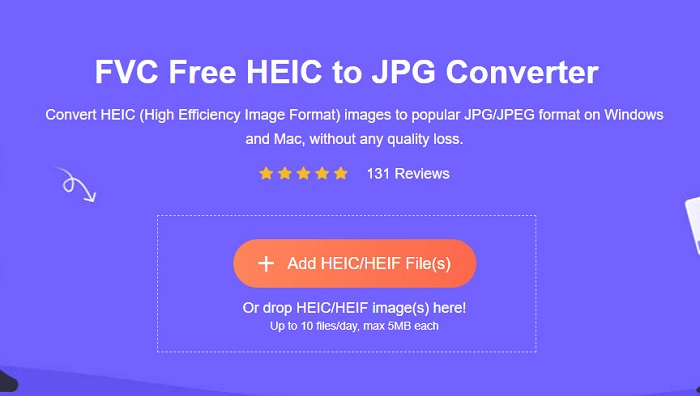
ステップ2。 その後、をクリックします HEIC / HEIFファイルを追加します ボタン。コンピュータファイルが表示されたら、を選択します HEIC アップロードしたいファイル。
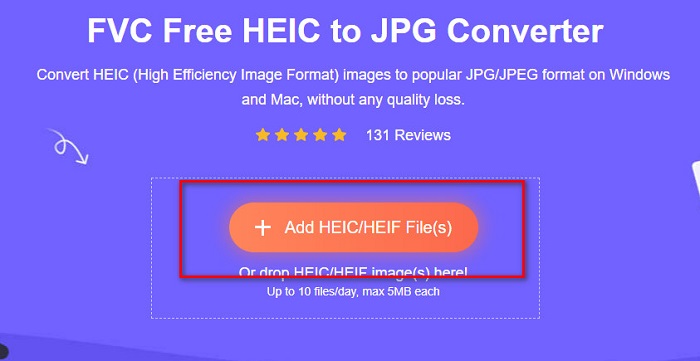
ステップ3。 ファイルをアップロードすると、HEICからJPGへの変換プロセスが開始されます。次に、終了するまで数秒待ちます。
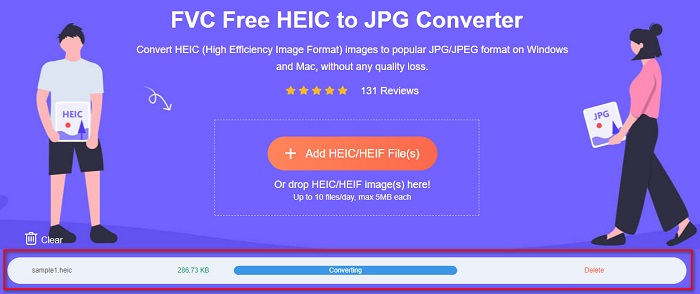
ステップ4。 最後に、をクリックします ダウンロード ボタンをクリックしてJPGファイル形式をダウンロードし、コンピュータファイルに配置します。
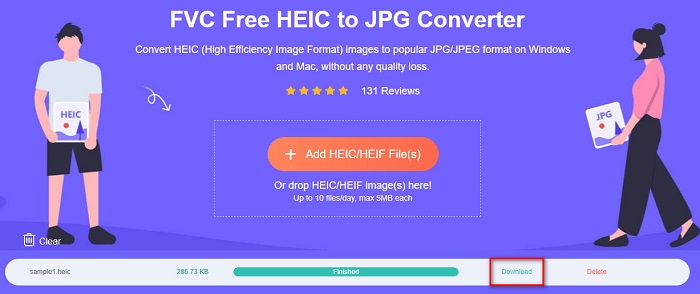
以上です!これで、JPGファイル形式に変換されたHEIC写真を表示できます。
パート2。MacでHEICファイルを開く方法
AppleはHEICイメージをサポートしているため、MacでHEICを開くのは簡単です。ただし、MacでHEICファイルを開く方法のステップバイステップのプロセスを知りたい場合は、以下の手順をお読みください。
ステップ1。 Macデバイスで、HEICファイルを見つけます。
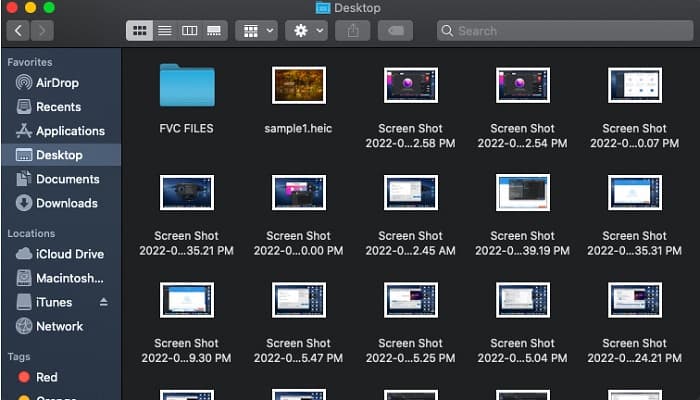
ステップ2。 次に、HEICファイルをダブルタップします。
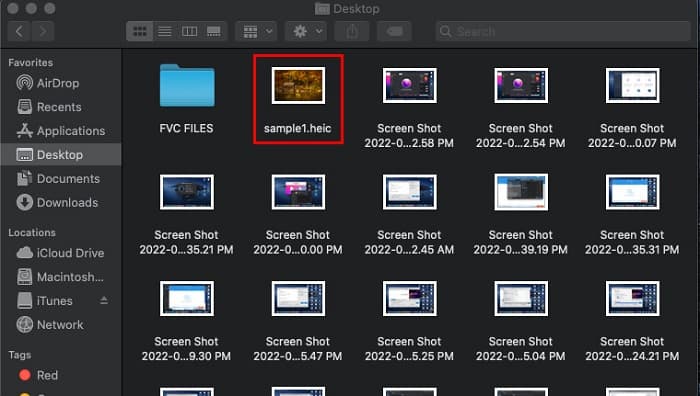
ステップ3。 これで、HEICファイルを表示して楽しむことができます。
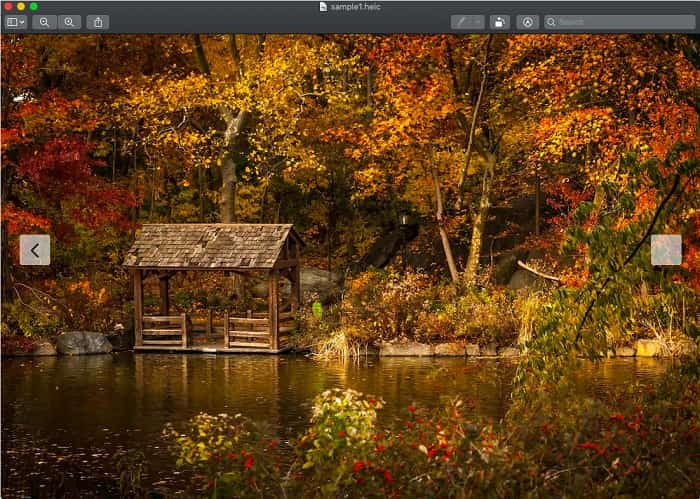
パート3。HEICをオンラインで開く方法
HEICファイルを開く最も効率的な方法の1つは、オンラインで開くことです。 HEICファイルをオンラインで開くために使用できるツールはごくわずかです。ただし、HEICファイルをオンラインで開くためのツールが見つかりました。
Compressjpg.net
Compressjpg.net は、HEICファイルをオンラインで簡単に開くことができるツールです。さらに、このツールを使用して、携帯電話またはウィンドウからHEICおよびHEIFの写真を表示できます。
ステップ1。 ブラウザで検索 Compressjpg.net、それからそれはあなたを彼らのウェブページに導きます。次に、をクリックします ファイルを選ぶ ボタンまたは ドラッグアンドドロップ ソフトウェアのメインインターフェイスにあるHEICファイル。
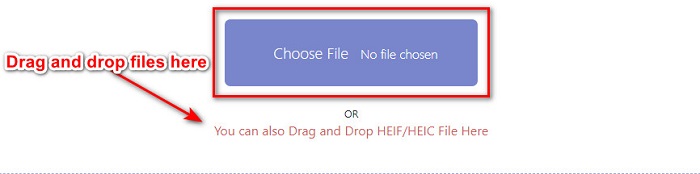
ステップ2。 [ファイルの選択]ボタンをクリックすると、コンピューターファイルが表示され、ここでHEICファイルを選択します。次に、をクリックします 開いた HEICファイルをアップロードします。
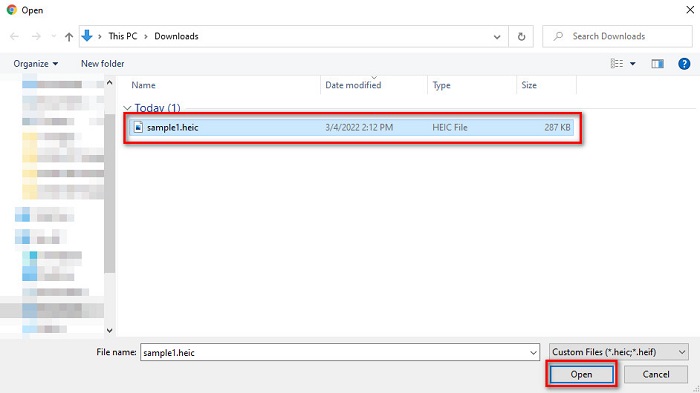
ステップ3。 最後に、HEICファイルをオンラインで表示できるようになりました。簡単ですね。

長所
- 使いやすい
- HEIC画像を高速に読み込むことができます。
- 邪魔な広告は含まれていません。
短所
- インターネットに依存しているため、HEIC画像の表示に問題が生じる可能性があります。
HEICイメージビューアーデコーダー
使用する価値のあるもう1つのオンラインビューアは、HEIC ImageViewerDecoderです。このオンラインビューアを使用すると、わずか数ステップでHEICファイルを表示できます。使い方はとても便利で、多くの人がこのツールを使っています。ただし、このオンラインビューアには多くの不快な広告が含まれているため、表示プロセスが中断される可能性があります。それにもかかわらず、これは最も一般的に使用されるオンラインHEICビューアの1つです。
ステップ1。 まず、検索ボックスでHEIC ImageViewerDecoderを検索します。
ステップ2。 次に、HEICファイルを長方形のボックスにドラッグアンドドロップするか、[ファイルの選択]ボタンをクリックしてHEICファイルをアップロードします。次に、最後の手順に進みます。

ステップ3。 最後に、HEIC画像が読み込まれるのを待ちます。これで、見たいHEIC画像を表示できます。
長所
- 使いやすいソフトウェアインターフェースを備えています。
- どのブラウザからでもアクセスできます。
短所
- それは多くの邪魔な広告を含んでいます。
- HEIC画像の読み込みには時間がかかります。
FileProInfo
FileProInfo は、HEICファイルを即座に表示できるオンラインHEICビューアです。この無料のオンラインビューアでは、ソフトウェアプログラムを登録してインストールする必要はありません。また、100%でも安心してご使用いただけます。それの欠点は、それが邪魔な厄介な広告が含まれていることです。ファイルサイズに制限がありますが、多くの人がこのオンラインツールを使用してHEICファイルを表示します。
ステップ1。 使用するブラウザで、FileProInfoHEICオンラインビューアを検索します。
ステップ2。 ソフトウェアのメインインターフェイスで、[ HEICファイルを選択 ボタンをクリックすると、表示するHEICファイルを選択する場所にコンピューターファイルが表示されます。
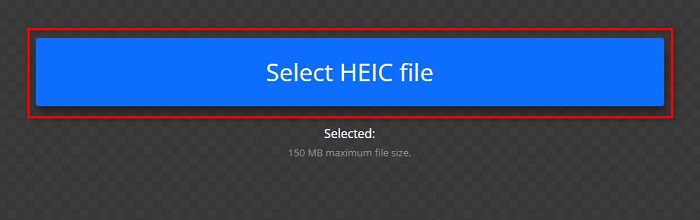
ステップ3。 最後に、[HEICファイルを開く]ボタンをクリックして、HEICファイルをオンラインで表示します。次に、HEICイメージが読み込まれるのを待ちます。
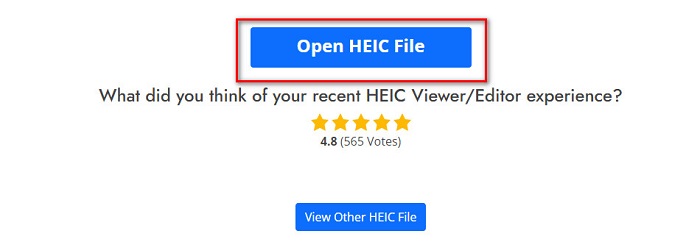
長所
- HEICファイルを簡単に表示できます。
- Web上で無料でアクセスできます。
- 学習曲線は堅くありません。
短所
- ファイルサイズの制限。
- ポップアップ広告はどこからともなく出てきています。
パート4。HEICファイルに関する詳細知識
HEICファイルは、Appleデバイスから取得した画像に見られるファイル画像形式です。 HEICは、High-EfficiencyImageContainerの略です。これらのタイプのファイルは、画像の高品質に影響を与えることなく、より優れた圧縮を実現するために作成されています。
さらに、この画像ファイルは高品質の解像度でより優れた圧縮を備えているため、これらのファイルは写真撮影、ライブ写真、およびアニメーションの作成に最適です。さらに、16ビットカラーをサポートして編集を改善できます。ただし、AppleはHEICファイルを開発しているため、多くのアプリやデバイスと互換性がありません。
パート5。HEICファイルを開く方法に関するFAQ
AndroidデバイスでHEICファイルを開くことはできますか?
いいえ。HEICファイルはAppleデバイス専用です。これらの画像ファイルをAndroidで開くことは不可能です。ツールまたはオンラインコンバーターを使用する必要があります。
HEICファイルをJPGファイルに変換すると品質に影響しますか?
HEICファイルをJPGファイル形式に変換しても、画像の品質には影響しません。ただし、HEICファイルは圧縮ファイルですがJPGは圧縮されていないため、ファイルサイズに影響します。
AppleデバイスでJPG形式を開くことはできますか?
はい。 iPhoneやiPadなどの多くのAppleデバイスには、JPGファイル形式を開くことができるアプリケーションが組み込まれています。 1つの方法は、iCloud写真を使用してJPGファイルを開くことです。
HEICファイルをPNGファイル形式に変換できますか?
確かに、多くのツールを使用すると、HEICファイルをPNGファイル形式に変換できます。
結論
したがって、Windows、Mac、およびオンラインでHEICファイルを開きたい場合は、すべての解決策と方法が上に示されているので、今すぐ心配する必要はありません。 HEICファイルを開く方法はたくさんあります。ただし、すべてが同じ機能を使用できるわけではありません。ただし、任意のデバイスでHEICファイルを表示する場合は、HEIFファイルをJPGファイル形式に変換すると便利です。その場合、FVCFreeHEICからJPGへのコンバーターがその問題を解決します。
したがって、Windowsユーザーの場合、HEICファイルを開く唯一の方法は、最高のHEICからJPGへのコンバーターを使用してそれをJPGに変換することです。 FVC無料のHEICからJPGへのコンバーター.



 ビデオコンバーター究極
ビデオコンバーター究極 スクリーンレコーダー
スクリーンレコーダー



